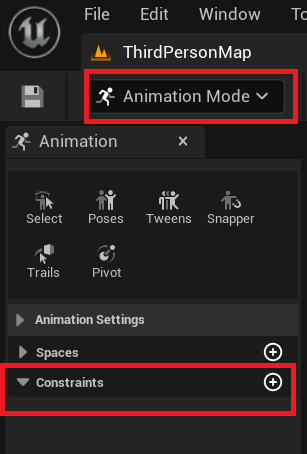|
執筆バージョン: Unreal Engine 5.1
|
こんにちは!
今回はUE5.1、コントロールリグの新しい機能である「コンストレイント」についてご紹介します!
UE4(または5)で『コンストレイント』と検索すると物理コンストレイントが出てくると思いますが
今回はコントロールリグによるコンストレイントの紹介です。
ではでは、まずはコンストレイントの説明から
●コンストレイントとは
Mayaなどの3Dソフトでアニメーション等をされている方はご存じかもしれませんが
コンストレイントとはコントロールの階層を変更することなく、オブジェクトA(親)を動かしたら、オブジェクトB(子)も追随して動くなど、複数のものに追随する設定を作ることを言います。キャラクターなどが何かを手に持っていたり、別なものに触れている時などに使用するかと思います。
ではさっそくUE5を起動します。
※今回の機能はUE5.1からの機能なのでUE5.0.3以前のものには対応していないみたいです。
●最初に必要な設定
・コントロールリグアセットが存在すること
・Animation Modeのチェックを入れて有効にしておくこと
●コンストレイントを設定する
1、まずはAnimation パネルを出現させるためにAnimation Modeを選択します。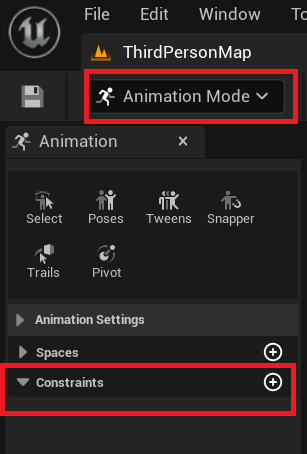
2、コンストレイントを設定するために、制約を受けるオブジェクト(子) を先に選択
します。
3、[+ (コンストレイントを追加)] をクリックして、コンストレイント タイプを選択
します。
(今回はParentを選択しています)
4、カーソルがピッカーに変わり、ビューポートで拘束するオブジェクト(親)を
選択します。
※もう一度記載しますが順番は子が先、親が後です。
設定をすると親の動きに子が追随するようになります。
(今回は剣を親にして両手がついてくるようにしています。)
●コンストレイントの種類
UE5のコンストレイントの種類は5種類あり、Translation(位置)、Rotation(回転)、Scale(スケール)、
Parent(親)(位置、回転、スケールが全部、対応できる)、LookAtとなります。
・Translation
親の平行移動には追随しますが回転、拡縮には従いません
・Offsetの機能
子オブジェクトをクリックしてConstraintsの中のオブジェクト名を右クリック、Edit Constraintの中のMaintain Offsetの
チェックを外すと親オブジェクトの位置に移動して親の平行移動に従います。
・Rotation
親の回転には追随しますが平行移動、拡縮には従いません。
・Offsetの機能
子オブジェクトをクリックしてConstraintsの中のオブジェクト名を右クリック、Edit Constraintの中のMaintain Offsetの
チェックを外すと子オブジェクトは現在の親の角度と同じになり親オブジェクトの回転に従います。
・Scale
親のスケールには追随しますが、移動、回転には従いません。
・Offsetの機能
子オブジェクトをクリックしてConstraintsの中のオブジェクト名を右クリック、Edit Constraintの中のMaintain Offsetの
チェックを外すと子オブジェクトは現在の親のスケールと同じになり親オブジェクトのスケールに従います。
・Parent
親の位置を中心としてすべての動き、平行移動、回転に追随します(スケールはデフォルトだと追随しません)。
・Offsetの機能
子オブジェクトをクリックしてConstraintsの中のオブジェクト名を右クリック、Edit Constraintの中のMaintain Offsetの
チェックを外すと子オブジェクトは現在の親の位置、回転と同じになり親オブジェクトの位置、回転に従います。
スケールはデフォルトでは追随しないので行う場合は子オブジェクトをクリック、Constraintsの中のオブジェクト名
を右クリックしてEdit Constraintの中のScallingにチェックを入れると追随するようになります。
・LookAt
親オブジェクトの位置に視線等を追随させることができます。
1、まず制約を受けるオブジェクト (子) (今回は目玉を選択)を選択してから、 AnimationタブのConstraintsの⊕をクリック
2、LookAtを選択します。カーソルがピッカーに変わり、ビューポートでオブジ ェクト (親)(光っている物体) を選択
このように固定するもの、方法を変更することで色々な動きを付けることができると思います。
是非チャレンジしてみてください。

 [UE5] Control Rig Metadata を使ってみる
2025.07.02UE
[UE5] Control Rig Metadata を使ってみる
2025.07.02UE

 [UE5]UE5.6で追加されたバリアントオプション「Combat」を改造して遊んでみよう!
2025.06.18UE
[UE5]UE5.6で追加されたバリアントオプション「Combat」を改造して遊んでみよう!
2025.06.18UE

 [UE5]UE5.6のビューポートツールバーを見てみよう
2025.06.11UE
[UE5]UE5.6のビューポートツールバーを見てみよう
2025.06.11UE